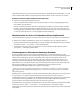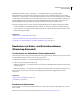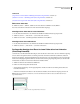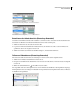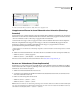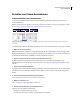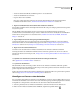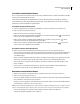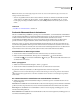Operation Manual
619
VERWENDEN VON PHOTOSHOP CS4
Video und Animation
Erstellen von Frame-Animationen
Arbeitsablauf für Frame-Animationen
In Photoshop erstellen Sie Animationsframes mit dem Animationsbedienfeld. Jeder Frame repräsentiert eine
Ebenenkonfiguration.
Hinweis: In Photoshop Extended können Sie außerdem Animationen mithilfe einer Zeitleiste und Keyframes erstellen.
Siehe „Erstellen von Zeitleistenanimationen (Photoshop Extended)“ auf Seite 627.
Beispiel für eine Animation. Das Einrad befindet sich in einer eigenen Ebene. Die Position der Ebene verändert sich in jedem Frame der
Animation.
Verwenden Sie den folgenden allgemeinen Arbeitsablauf, um Frame-basierte Animationen in Photoshop zu erstellen.
1. Öffnen Sie ein neues Dokument.
Öffnen Sie außerdem das Animations- und Ebenenbedienfeld, falls diese Bedienfelder noch nicht angezeigt werden.
In Photoshop Extended muss für das Animationsbedienfeld der Frame-Animationsmodus aktiviert sein (klicken Sie
im Animationsbedienfeld auf die Schaltfläche „In Frame-Animation konvertieren“).
2. Fügen Sie eine Ebene hinzu oder wandeln Sie die Hintergrundebene um.
Da Hintergrundebenen nicht animiert werden können, müssen Sie eine neue Ebene hinzufügen oder die
Hintergrundebene in eine normale Ebene konvertieren. Siehe „Konvertieren von Hintergründen und Ebenen“ auf
Seite 321.
3. Fügen Sie der Animation Inhalt hinzu.
Wenn die Animation mehrere Objekte enthält, die unabhängig voneinander animiert werden, oder wenn Sie die Farbe
eines Objekts oder den vollständigen Inhalt eines Frames ändern möchten, erstellen Sie die Objekte auf separaten
Ebenen.
4. Fügen Sie dem Animationsbedienfeld einen Frame hinzu.
Siehe „Hinzufügen von Frames zu einer Animation“ auf Seite 620.
5. Wählen Sie einen Frame aus.
Siehe „Auswählen von Animationsframes“ auf Seite 621.
6. Bearbeiten Sie die Ebenen für den ausgewählten Frame.
Führen Sie einen der folgenden Schritte durch:
• Blenden Sie verschiedene Ebenen ein oder aus.
• Verändern Sie die Position von Ebenen, um Ebeneninhalt zu verschieben.